Kako ispisivati tekst na pisaču: upute za korak-po-korak
Održavanje bilo kakvih informacija na papiru je pouzdaniji od izrade kopija na tvrdom disku ili pohranjivanju u oblaku. Lozinka iz takve kopije ne gubi se i datoteka se neće slučajno izbrisati s tvrdog diska.
sadržaj
Situacije kada vam je potrebna varijanta papira dokumenta, fotografije ili datoteke je puno. Prebacivanje posla na sveučilište, tiskanje bilješki i tablature za sviranje glazbenih instrumenata, tiskanje fotografija. Naravno, samo papirnate verzije dokumenata ovjerava javni bilježnik.
Kako ispisati tekst na pisaču: povezivanje uređaja i instaliranje upravljačkih programa
Ispis bilo koje datoteke vrši se pomoću pisača: laserski ili tintni, crno-bijeli ili u boji. Rad se nalazi u posebnoj ladici, naredba za ispis je dana na računalu, a nakon nekog vremena korisnik ima gotovu dokumentaciju. Dakle, sve je isto. U teoriji. U praksi, gotovo svi vlasnici pisača suočavaju se s problemima vezanim uz ispis teksta na pisaču.

Dakle, novi uređaj je kupljen i doveo kući. Spojeni su mrežni kabel, ali pisač ionako ne ispisuje tekst. Mnogi ljudi odmah pozivaju poznanike ili gospodare, kako bi eliminirali problem. Ali nemoj paničariti.
Najprije morate provjeriti je li pisač povezan s osobnim računalom. Posebni kabel obično je uključen kao standard. Također moderni pisači podržavaju Wi-Fi vezu. Dovoljno je postaviti odgovarajuće postavke i ispisati datoteke mogu biti s bilo kojeg uređaja spojenog na mrežu: računalo, laptop, tablet ili smartphone.
Zatim morate instalirati upravljačke programe za pisač. Proizvođač primjenjuje poseban disk na uređaj. Ali ako je izgubljen, tada možete pronaći upravljačke programe na službenim stranicama proizvođača. Nakon instalacije možete ići na rješenje gore navedenog problema - kako ispisati tekst na pisaču?
Ispis fotografija
Često korisnici suočavaju se s situacijom kada je potrebno ispisati sliku koja nije dio tekstualnog dokumenta. Da biste ispisali sliku na pisaču u boji ili crno-bijelo, trebate kliknuti desnom tipkom miša na sliku. S padajućeg izbornika odaberite "Ispis".

Sljedeći je korak postavljanje. Pojavit će se dijaloški okvir u kojem možete izvršiti promjene prilikom ispisa. Tako možete promijeniti veličinu i vrstu papira, kvalitetu ispisa. Korisnik također može odabrati lokaciju slike na listu: na cijeloj stranici, pola lista, četvrtine i tako dalje.
Ako je pisač, poput slike, u boji, a gotovi ispisi moraju biti crno-bijeli, korisnik mora ići na "Opcije" i odaberite "Svojstva pisača". U skočnom prozoru odaberite "Specificirajte spremnik s tintom". Ovdje možete odabrati koju će sliku biti: u boji ili u crno-boji.
pregled
Ispisivanje tekstualnih datoteka je teži zadatak. Prije nego što razumijete kako ispisivati tekst na pisaču, morate se upoznati s funkcijom poput "Pregled".
Prije početka tiskanja, vrijedi provjeriti tekst list formata A4. Da biste to učinili, potreban vam je pregled. U najnovijim inačicama uređivača teksta "Word", on se automatski uključuje nakon što kliknete na "Print" ili tipkovnički prečac Ctrl + P. U starijim verzijama morate koristiti Ctrl + F2.

Ovdje korisnik može vidjeti kako će dokument izgledati na papiru. I po potrebi ispravite margine i odaberite stranice za ispis.
Ispis tekstualnih dokumenata
Kada je dokument u potpunosti uređen, sve pogreške su uklonjene i dodane su potrebne napomene, ostaje samo za slanje dokumenta u tisak. To možete učiniti s tipkom Ctrl + P.
U prikazanom prozoru možete odabrati:
- Broj kopija datoteke.
- Pisač.
- Vrsta ispisa: cijeli dokument, pojedinačne stranice ili određeni interval.
- Vrsta ispisa: jednostrano ili dvostrano.
- Orijentacija stranice. Postoji nekoliko opcija za ispis stranice: format knjige ili krajolik.
- Format listova.
- Navedite polja.
- Broj stranica po listi.

Nakon što su napravljene odgovarajuće postavke i pisač je uključen, korisnik mora samo pritisnuti gumb "Ispis" i pričekati da stroj izađe s gotovim listovima s tekstom.
Napredne mogućnosti ispisa
Prije ispisa važnog dokumenta na pisaču u boji ili monokromu, stručnjaci preporučuju provođenje probnog otiska. Poželjno je boja. Na taj način možete odrediti postavke pisača koje trebate mijenjati.
Da biste otvorili postavke pisača, morate:
- Idite na izbornik Start.
- Vozite u traku za pretraživanje "Pisači".
- Odaberite "Pisači i skeneri".
- Kliknite aktivni uređaj i odaberite "Upravljanje".
- Kliknite "Print Settings".
- Na kartici "Početna" promijenite "Kvaliteta ispisa" i "Boja / intenzitet" na odgovarajuće vrijednosti.
Možete promijeniti postavke za bilo koji ispis. Također je važno čišćenje mlaznica povremeno za bolju kvalitetu ispisa.
 Kako spojiti pisač
Kako spojiti pisač Uredski pisač: pregled, specifikacije, savjeti o odabiru
Uredski pisač: pregled, specifikacije, savjeti o odabiru Uredska oprema HP: laserski pisač u boji za ispis visoke kvalitete
Uredska oprema HP: laserski pisač u boji za ispis visoke kvalitete Gdje mogu ispisati dokumente: nekoliko savjeta
Gdje mogu ispisati dokumente: nekoliko savjeta Kako ispisati tekstove na pisaču? Instalacija korak po korak za ispis teksta na pisaču
Kako ispisati tekstove na pisaču? Instalacija korak po korak za ispis teksta na pisaču Kako ispisati na pisaču? Pisač za ispis fotografija
Kako ispisati na pisaču? Pisač za ispis fotografija Inkjetni pisač s CISS-om: recenzije korisnika
Inkjetni pisač s CISS-om: recenzije korisnika PRN format: kako otvoriti takve datoteke?
PRN format: kako otvoriti takve datoteke? Kako ispisati na kartonu. Uređaji za ispis
Kako ispisati na kartonu. Uređaji za ispis Kako ispisivati s telefona na pisač: Uputa
Kako ispisivati s telefona na pisač: Uputa Boja tiskanja - suvremena tehnologija
Boja tiskanja - suvremena tehnologija Recenzije Canon PIXMA iP7240 pisača
Recenzije Canon PIXMA iP7240 pisača Kyocera FS-1040: pisač na razini ulaza s odličnim specifikacijama
Kyocera FS-1040: pisač na razini ulaza s odličnim specifikacijama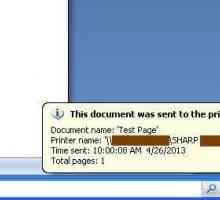 Kako očistiti red čekanja ispisa: nekoliko jednostavnih načina
Kako očistiti red čekanja ispisa: nekoliko jednostavnih načina Xerox 3250 - čvrsti pisač poznatog proizvođača
Xerox 3250 - čvrsti pisač poznatog proizvođača Pisač 3 u 1. Pisač, kopirka, skener
Pisač 3 u 1. Pisač, kopirka, skener Zašto se HP LaserJet 1020 ne ispisuje?
Zašto se HP LaserJet 1020 ne ispisuje? Kako ispisati djvu dokument
Kako ispisati djvu dokument Izrada oblika. Savjeti stručnjaka
Izrada oblika. Savjeti stručnjaka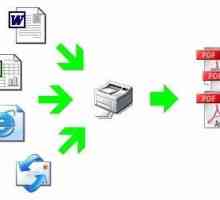 Ispis u PDF datoteku pomoću virtualnog pisača
Ispis u PDF datoteku pomoću virtualnog pisača Dvostrani ispis, ili Spremite papir i vrijeme
Dvostrani ispis, ili Spremite papir i vrijeme
 Uredski pisač: pregled, specifikacije, savjeti o odabiru
Uredski pisač: pregled, specifikacije, savjeti o odabiru Uredska oprema HP: laserski pisač u boji za ispis visoke kvalitete
Uredska oprema HP: laserski pisač u boji za ispis visoke kvalitete Gdje mogu ispisati dokumente: nekoliko savjeta
Gdje mogu ispisati dokumente: nekoliko savjeta Kako ispisati tekstove na pisaču? Instalacija korak po korak za ispis teksta na pisaču
Kako ispisati tekstove na pisaču? Instalacija korak po korak za ispis teksta na pisaču Kako ispisati na pisaču? Pisač za ispis fotografija
Kako ispisati na pisaču? Pisač za ispis fotografija Inkjetni pisač s CISS-om: recenzije korisnika
Inkjetni pisač s CISS-om: recenzije korisnika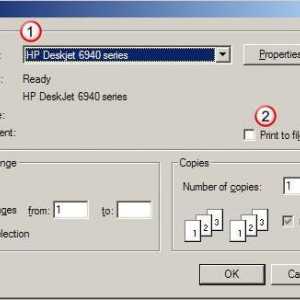 PRN format: kako otvoriti takve datoteke?
PRN format: kako otvoriti takve datoteke? Kako ispisati na kartonu. Uređaji za ispis
Kako ispisati na kartonu. Uređaji za ispis Kako ispisivati s telefona na pisač: Uputa
Kako ispisivati s telefona na pisač: Uputa Boja tiskanja - suvremena tehnologija
Boja tiskanja - suvremena tehnologija